如果你的粉丝 Spotify 并且喜欢自定义您的桌面, Spotify 雨量计可视化器 工具是您的完美组合。 Rainmeter 是一种流行的桌面自定义工具,可让您将小部件和皮肤添加到桌面。 带雨量计 Spotify visualizer,你可以获得一个显示专辑封面、艺术家姓名、歌曲标题以及更多当前正在播放的歌曲的皮肤 Spotify.
在本文中,我们将引导您完成 如何获得 Spotify 现在在您的桌面上播放 使用 Rainmeter Visualizer。 我们还将向您展示如何下载 Rainmeter 可视化工具和 如何轻松下载 Spotify 音乐免费 用于体验 Rainmeter 工具。
文章内容 第 1 部分。了解有关 Rainmeter 的更多信息 Spotify 展示台部分2。 Spotify Rainmeter Visualizer:如何获取 Spotify 现在在桌面上播放第 3 部分。免费下载 Spotify 体验雨量计工具的音乐歌曲部分4。 结论
Rainmeter的 Spotify visualizer 是 Rainmeter 桌面自定义工具的皮肤或小部件,允许您显示有关当前正在播放的歌曲的信息 Spotify. 皮肤实时显示专辑封面、艺术家姓名、歌曲名称等歌曲详情,给您身临其境的音乐聆听体验。
许多用户想知道是否 Spotify 与 Rainmeter 一起使用,答案是肯定的! 雨量计 Spotify 可视化工具旨在与 Spotify,它支持所有版本的应用程序,包括桌面和网络播放器。
雨量表皮可以 显示当前播放的歌曲 on Spotify, 多亏了 Rainmeter Spotify 可视化皮肤。 皮肤实时更新以显示当前正在播放的歌曲 Spotify,并且您可以自定义皮肤以显示其他信息,例如歌曲的歌词或艺术家的传记。 带雨量计 Spotify visualizer,您可以为您的音乐聆听体验添加视觉元素,让您的桌面栩栩如生。
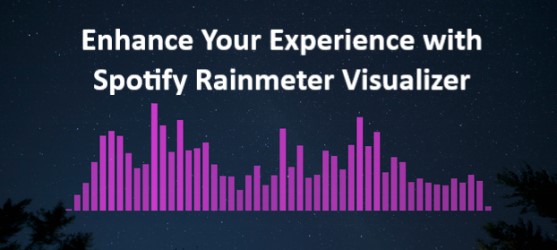
值得注意的是,Rainmeter 是一个高度可定制的工具,您可以使用它来创建各种皮肤或小部件,而不仅仅是 Spotify 可视化工具。 Rainmeter 支持范围广泛的插件和附加组件,您可以找到许多社区制作的皮肤,涵盖从系统监控到天气更新的所有内容。 因此,如果您希望个性化您的桌面并为其添加一些额外功能,Rainmeter 绝对值得一试。
为了得到 Spotify 现在使用 Rainmeter 可视化工具在您的桌面上播放,请按照下列步骤操作:
第一步是下载和 安装雨量计. 您可以从官方网站下载 Rainmeter 并像安装任何其他 Windows 程序一样安装它。
安装Rainmeter后,需要下载Rainmeter Spotify 可视化皮肤。 您可以在 Rainmeter 网站或其他网站(如 DeviantArt 或 皮肤. 选择您喜欢的皮肤并将其下载到您的计算机。
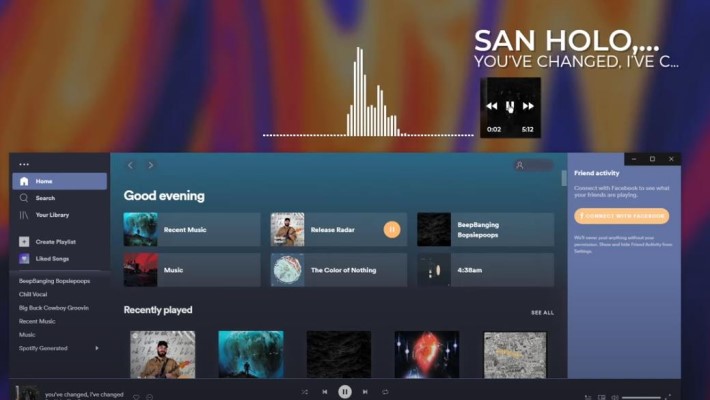
下载 Rainmeter 后 Spotify visualizer皮肤,你需要在Rainmeter中安装它。 为此,请右键单击系统托盘中的 Rainmeter 图标并选择“管理”。 在出现的 Rainmeter 窗口中,单击“皮肤”选项卡,然后单击“打开文件夹”以导航到保存下载皮肤的文件夹。 将皮肤文件夹拖放到 Rainmeter 皮肤文件夹中,即可安装。
安装皮肤后, 你需要设置它。 右键单击系统托盘中的 Rainmeter 图标并选择“皮肤”,然后选择您刚刚安装的皮肤。 皮肤将出现在您的桌面上,您可以根据需要调整大小和移动它。
使 Rainmeter 与 Spotify,您需要在 Rainmeter 中启用“WebNowPlaying”插件。 右键单击系统托盘中的 Rainmeter 图标,然后选择“编辑皮肤”。 这将在文本编辑器中打开皮肤文件。 查找显示为“Plugin=NowPlaying”的行并将其替换为“Plugin=WebNowPlaying”。 保存文件并关闭文本编辑器。 Rainmeter 现在应该可以使用 Spotify 并在可视化器皮肤上显示当前播放的歌曲。

就是这样! 您现在已经成功设置了 Rainmeter Spotify 可视化皮肤并使其与 Spotify. 享受您的个性化桌面音乐聆听体验。
而雨量计 Spotify visualizer 允许您显示当前正在播放的歌曲 Spotify, 你可能想下载 Spotify 离线时与 Rainmeter 一起使用的音乐。 很遗憾, Spotify 不允许您直接将歌曲下载为 MP3 文件,如果您想将它们与 Rainmeter 一起使用,这可能是个问题。
幸运的是,有第三方工具,例如 TuneSolo Spotify 音乐转换器 可以帮你下载 Spotify 音乐并将其转换为 MP3,因此您可以将其与 Rainmeter 一起使用。 TuneSolo 是一款功能强大且易于使用的 Spotify 可以下载和转换的音乐转换器 Spotify 将歌曲、播放列表和专辑转换为计算机桌面上的各种音频格式,质量上乘。
运用 TuneSolo 很简单——您只需启动应用程序,登录到您的 Spotify 帐户,选择要下载的歌曲,然后单击“转换”按钮。 TuneSolo 将 自动转换选中的 Spotify 曲目到 MP3 格式化并将它们保存到您的计算机。
随着下载 Spotify 音乐文件,您现在可以使用 Rainmeter 显示专辑封面、艺术家姓名和歌曲标题,即使您处于离线状态。 TuneSolo 如果您是 Rainmeter 用户并且想要增强您的音乐聆听体验,那么它是一个很棒的工具。

总之,Rainmeter 是一款出色的工具,可用于自定义您的 Windows 桌面并使其更具功能性和视觉吸引力。 使用雨量计 Spotify 可视化皮肤,你可以显示当前正在播放的歌曲 Spotify 就在您的桌面上,为您的音乐聆听体验增添新的维度。 按照本文概述的步骤,您可以轻松设置 Rainmeter Spotify 可视化皮肤并使其与 Spotify.
此外,借助第三方工具,例如 TuneSolo Spotify 音乐转换器,你可以 下载 Spotify 音乐 并与 Rainmeter 一起使用,即使您处于离线状态。 使用这些强大的工具,您可以将桌面定制提升到一个新的水平,享受更加个性化和增强的音乐聆听体验。
首页
Spotify 音乐
如何增强您的体验 Spotify 雨量计展示台
评论(0)
人们还阅读:
如何下载 Spotify 免费破解 PC (Mac/Windows PC) 使用方法 Spotify 国外? 提示、技巧和窍门在这里 如何涂鸦 Spotify 用 Last.fm 查看 Spotify 统计? 哪里可以找到 Lil Durk [Real] 免费下载和流式传输? 如何转让 Spotify 播放列表到 Amazon Music:5 种简单方法 Spotify 不在后台播放? 了解如何修复它 迈克尔杰克逊歌曲免费下载 MP3 流媒体平台和工具 320kbps 歌曲下载:如何在线查找高品质音乐 如何使用简单的方法设置和创建自定义 iPhone 铃声 如何自定义华为铃声:更改、设置和创建回复
1.你的名字
2.您的电子邮箱
3.您的评论
版权所有©2025 TuneSolo Software Inc. 保留所有权利。
发表评论
1.你的名字
2.您的电子邮箱
3.您的评论
提交